Закачка сайта из WWW
Синхронизацию можно производить не только с локальной копии на сервер, но и в обратную сторону, т. е. разработчик имеет возможность закачать версию сайта с сервера на свой компьютер.
Для получения сайта с сервера тоже можно использовать два метода:
- основной процесс копирует только те файлы с сайта, даты модификаций которых на сервере более поздние, чем они же на соответствующих местных файлах;
- выборочное скачивание копирует только те файлы, которые выбрали на сервере вы.
Чтобы модифицировать локальную версию сайта путем его скачивания из WWW, откройте сайт и соединитесь с FTP сервером, используя кнопку FТР Server Connect (Соединение с FTP-сервером), располагающуюся на основной панели инструментов. После этого необходимо выполнить одно из следующих действий:
- выполнить команду меню Site | FTP Server | Incremental Download (Сайт | Сервер FTP | Постепенное скачивание);
- выделить папки или отдельные файлы, а затем выполнить команду меню Site | FTP Server j Download Selection (Сайт [Сервер FTP | Загрузить выделенное)
Совет
На самом деле в Adobe GoLive встроен полноценный FTP-клиент, поэтому его можно использовать не только для синхронизации разрабатываемых файлов, но и для обычной работы со сторонними РТР-серверами.
Вам может понадобиться изменить параметры ваших сетевых настроек, чтобы получить доступ в Интернет. Например, ваш провайдер может потребовать от вас Использования прокси-сервера из соображений безопасности или использовать пассивный режим, чтобы работать с защитой, которая запрещает входящие связи.
Чтобы установить доступ в Интернет, выполните команду меню Edit | Preferences (Правка | Свойства). Затем выделите пиктограмму Network (Сеть) —

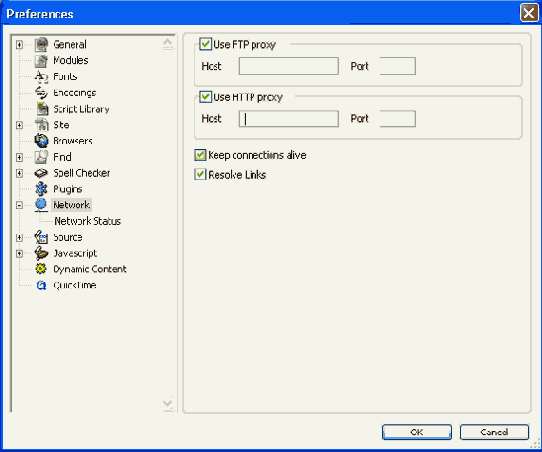
Рис. 5.6. Диалоговое окно Preferences x с активным разделом Network
- Если провайдер указывает адрес FTP-прокси, то взведите флажок в независимом переключателе Use FTP proxy (Использовать FTP-прокси) и в полях Host (Узел) и Port (Порт) введите адрес прокси-сервера и.номер порта.
- Если провайдер указывает адрес. НТТР-прокси, то взведите флажок в независимом переключателе Use HTTP proxy (Использовать FTP-прокси), и в полях Host (Узел) и Port (Порт) введите адрес прокси-сервера и номер порта.
- Если вы проверяете во время загрузки сайта ошибки, взведите флажок в независимом переключателе Keep connections alive (Оставаться на связи). Дело в том, что после завершения операций по синхронизации AdobeGoLive автоматически разрывает соединение с провайдером. И для того, чтобы закачать на сервер исправленную версию сайта, .следует снова соединяться с сервером. Если вы предполагаете, что выявленные после загрузки ошибки будут ликвидированы достаточно быстро, то вы можете не разрывать соединение, чтобы экономить свое время.